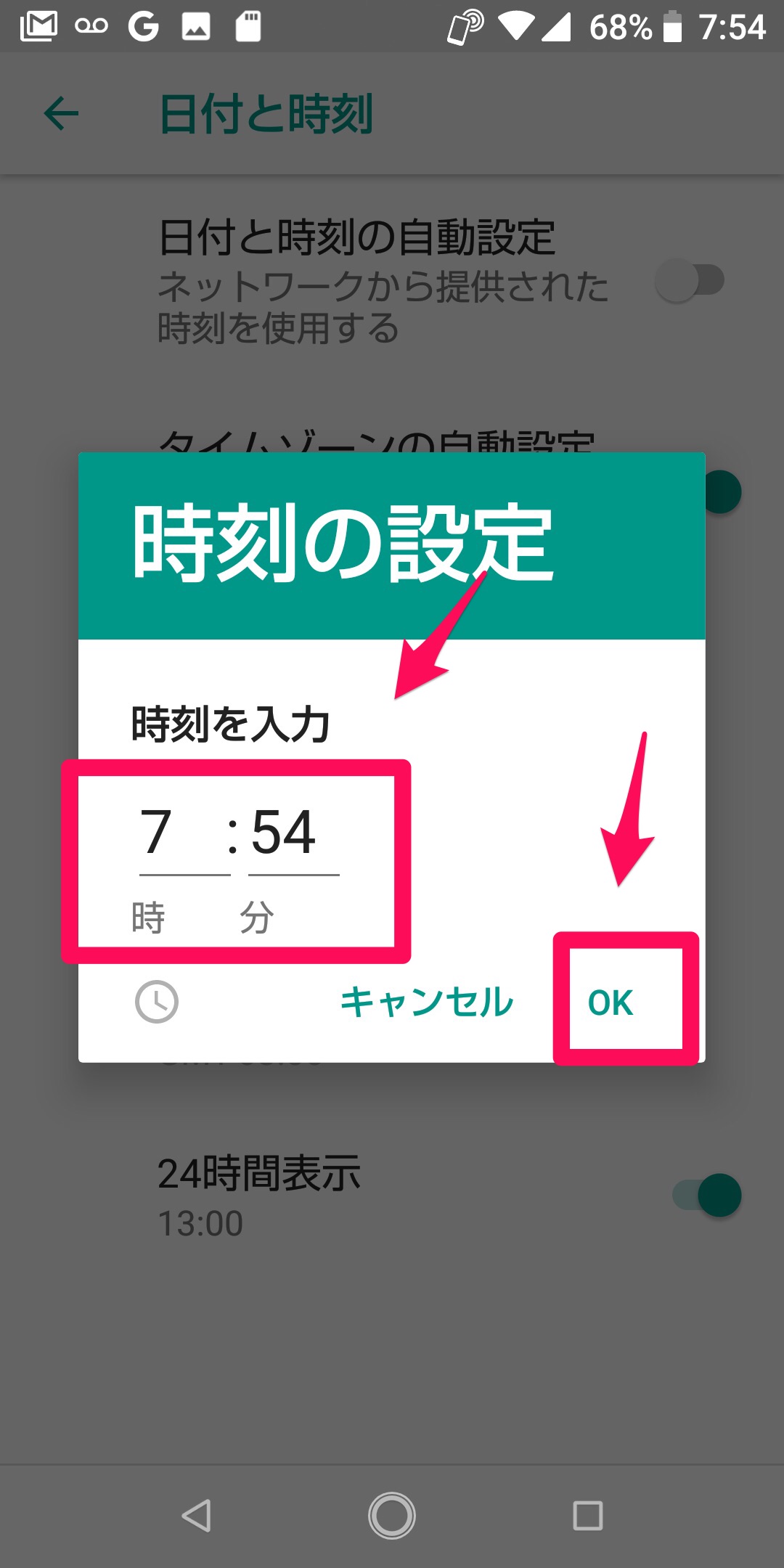【これで解決!】スマートフォンの時計がずれる原因と対処法まとめ
Contents[OPEN]
- 1【スマートフォン】時計がずれる原因は?
- 2【スマートフォン】すれる時計を直した方が良い理由
- 3【スマートフォン】時計がずれるときの対処法(自動設定)
- 4【スマートフォン】時計がずれる!本体の更新・再起動をする
- 5【スマートフォン】時計がずれるときは設定を確認しよう
- 6【スマートフォン】時計アプリの不具合でずれる場合
- 7【スマートフォン】時計がずれる場合は手動で設定ができる
- 8【スマートフォン】他の時計アプリを使う方法もある!
- 8.1Red Clock (iPhone)
- 8.2時計アプリのクロックズ (iPhone)
- 8.3DIGI 時計ウィジェット(Android)
- 8.4Digital Clock Widget(Android)
- 9スマホの時計がずれたらまず設定を確認しよう!
【スマートフォン】時計アプリの不具合でずれる場合
スマホの時間がずれている原因は、スマホ本体の設定、スマホ本体の不具合に加えて、「時計」アプリそのものにある場合があります。
特に、先ほど紹介したセーフモードを実行し、スマホ本体に何の問題も見つからないようなら、時間がずれる原因は、「時計」アプリである確率は高くなります。
「時計」アプリの不具合が原因でスマホの時間がずれる場合、これから紹介する2つの対処法を実践してみて下さい。
時計アプリのキャッシュを削除する
「時計」アプリの不具合を改善するための最初の対処法は、「時計」アプリのキャッシュを削除することです。
キャッシュとは、一度開いたWebページのデータを一時的に保存するシステムのことです。
キャッシュがあるおかげで、同じWebページを表示させるスピードが速くなります。キャッシュは便利ではあるものの、デメリットもあります。
最大のデメリットは、キャッシュがどんどん貯まっていき、スマホのメモリ容量を圧迫するため、スマホの動作不良や一時的に起動しなくなる「フリーズ」を引き起こす場合があることです。
「時計」アプリに関しても同じ事が言えます。
不要なキャッシュは削除しましょう。
まずはiPhoneからです。
iPhoneのホーム画面を表示します。
そしてiPhoneの右側面にある「スリープ」ボタンを押し続けます。「スライドで電源オフ」の画面になります。
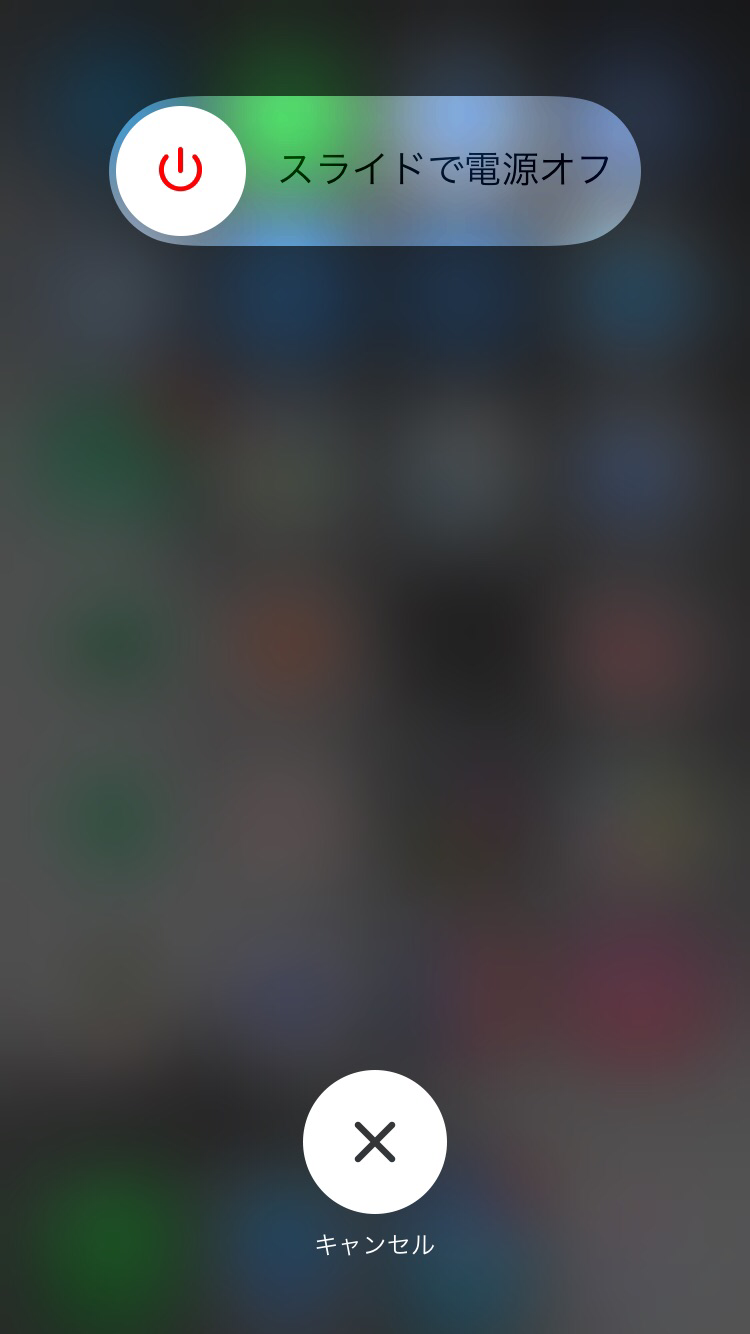
次にホームボタンを5秒間押し続けます。パスコードを入力し、ロック解除をしましょう。これで「時計」アプリのキャッシュが削除されます。
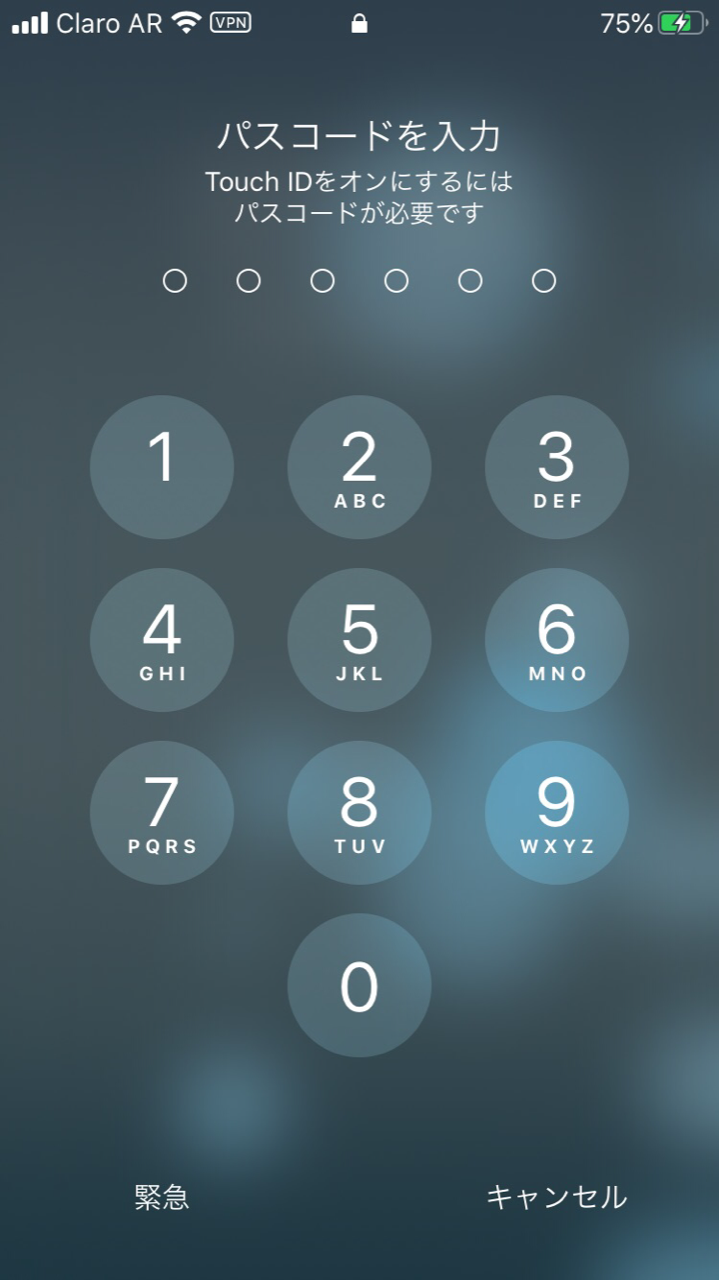
続いてAndroid端末で「時計」アプリのキャッシュを削除する方法を説明します。
まずAndroidスマホのホーム画面にある「設定」アプリを開きましょう。
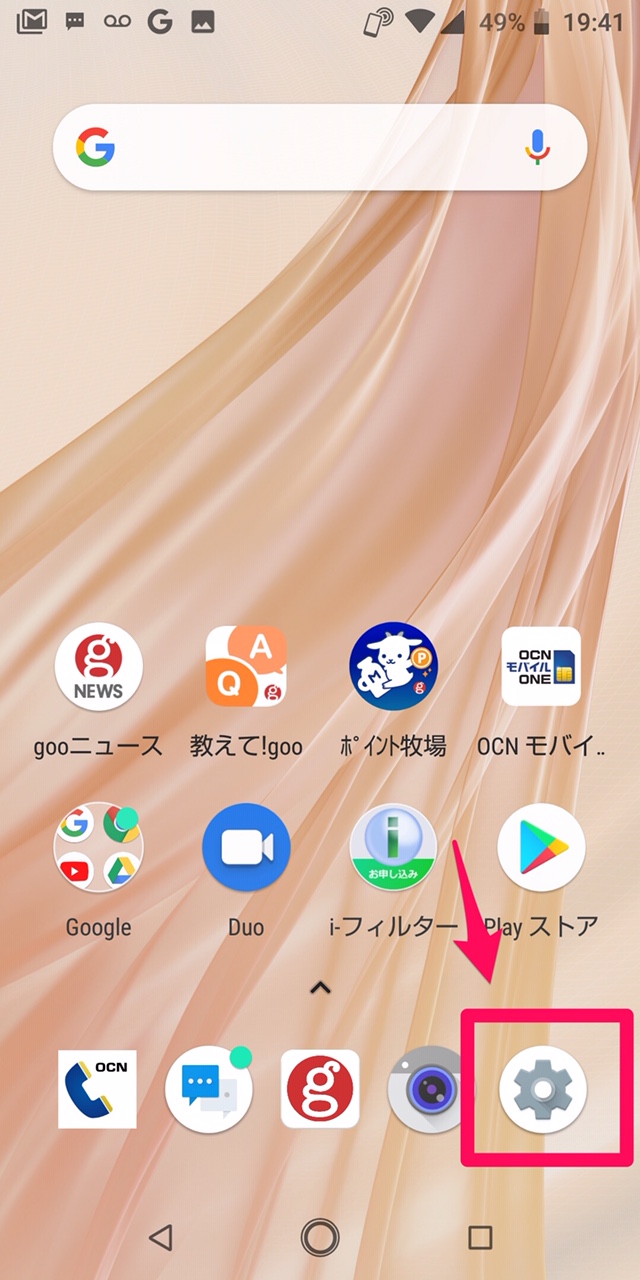
「設定」画面にメニューが表示されています。表示されているメニューの中から「アプリと通知」を選択しましょう。
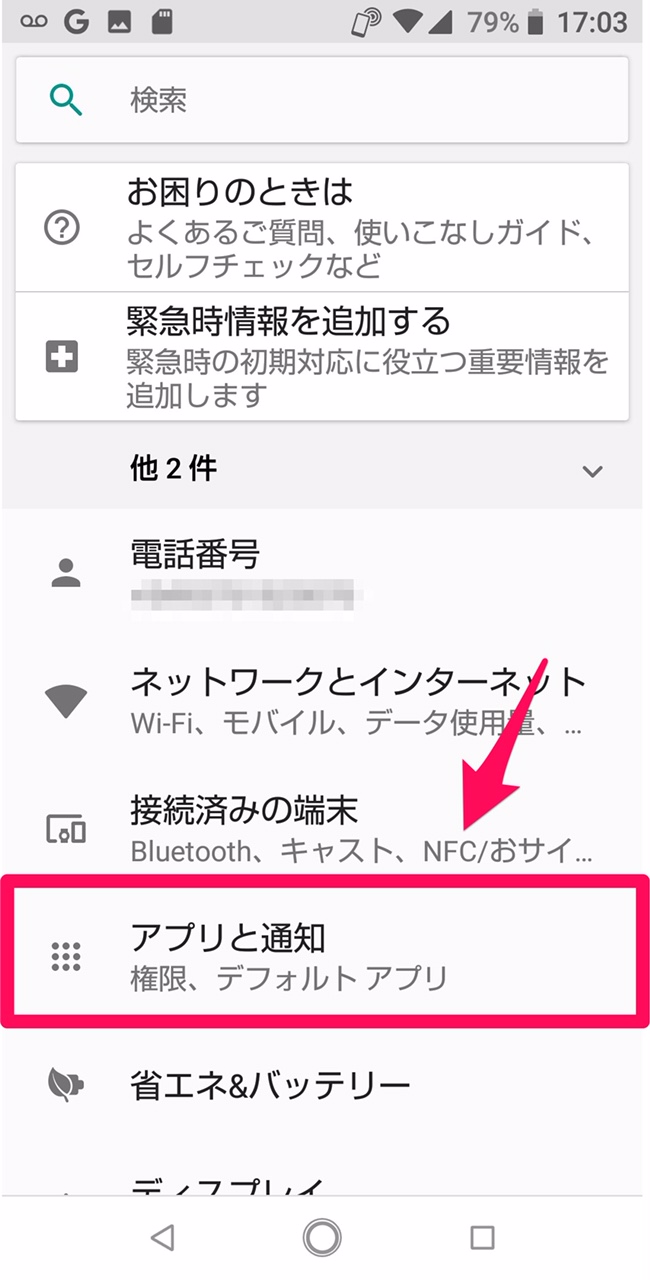
画面にはスマホにインストールされたすべてのアプリが表示されています。その中から「時計」アプリを探しタップしましょう。
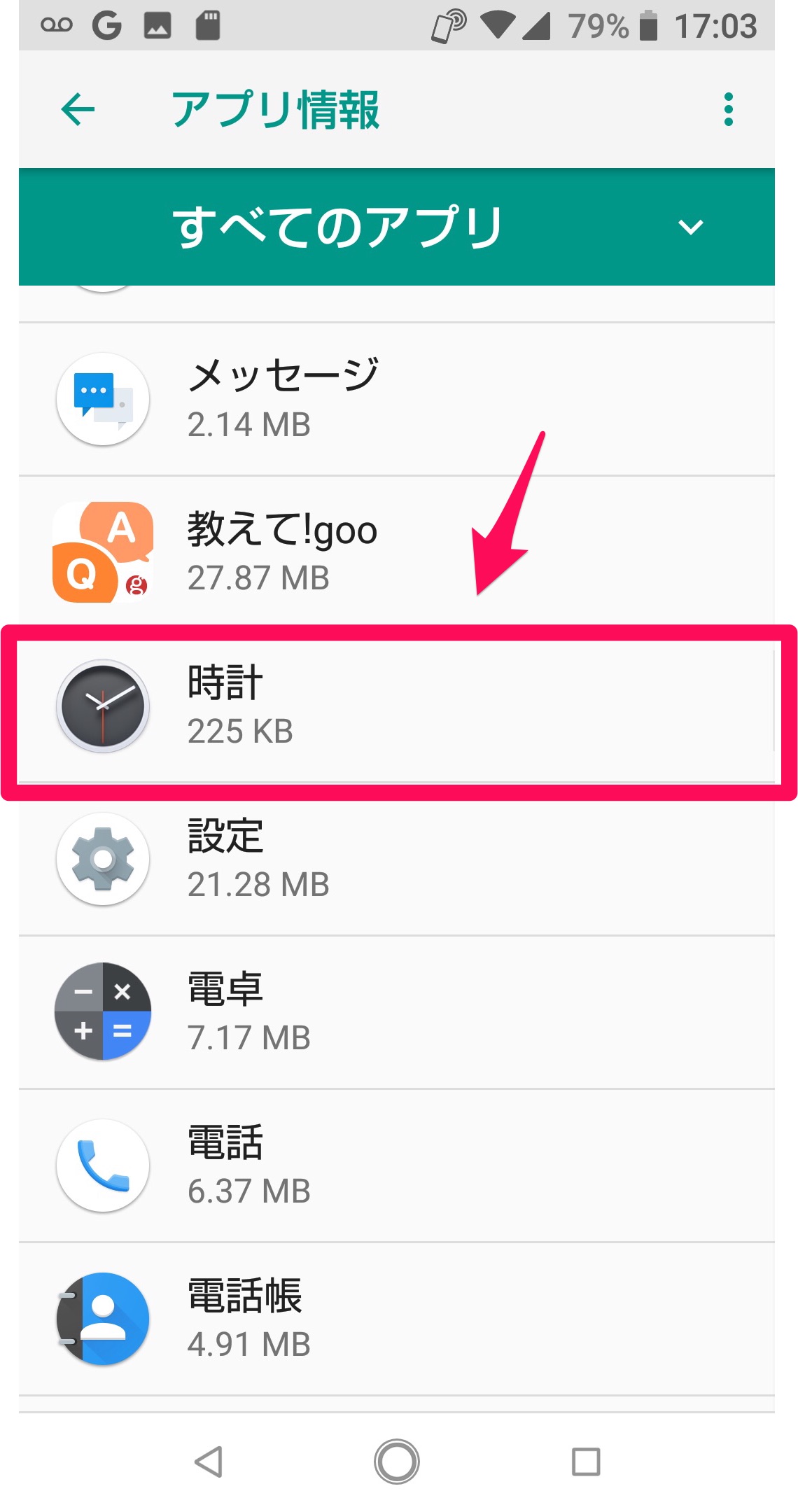
表示されている項目から「ストレージ」を選択しましょう。
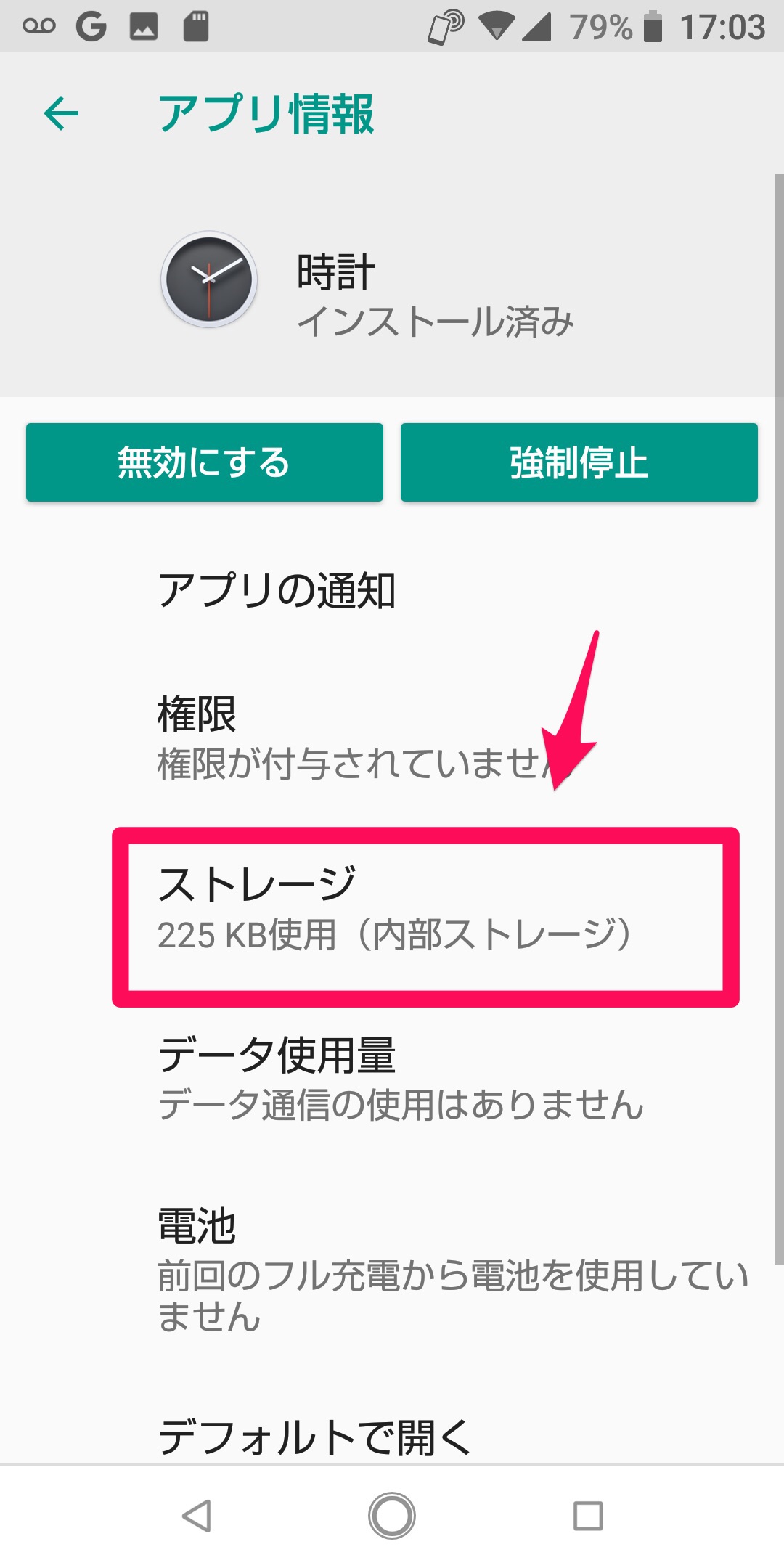
画面に「キャッシュを削除」があるのでタップして、「時計」アプリのキャッシュを削除しましょう。
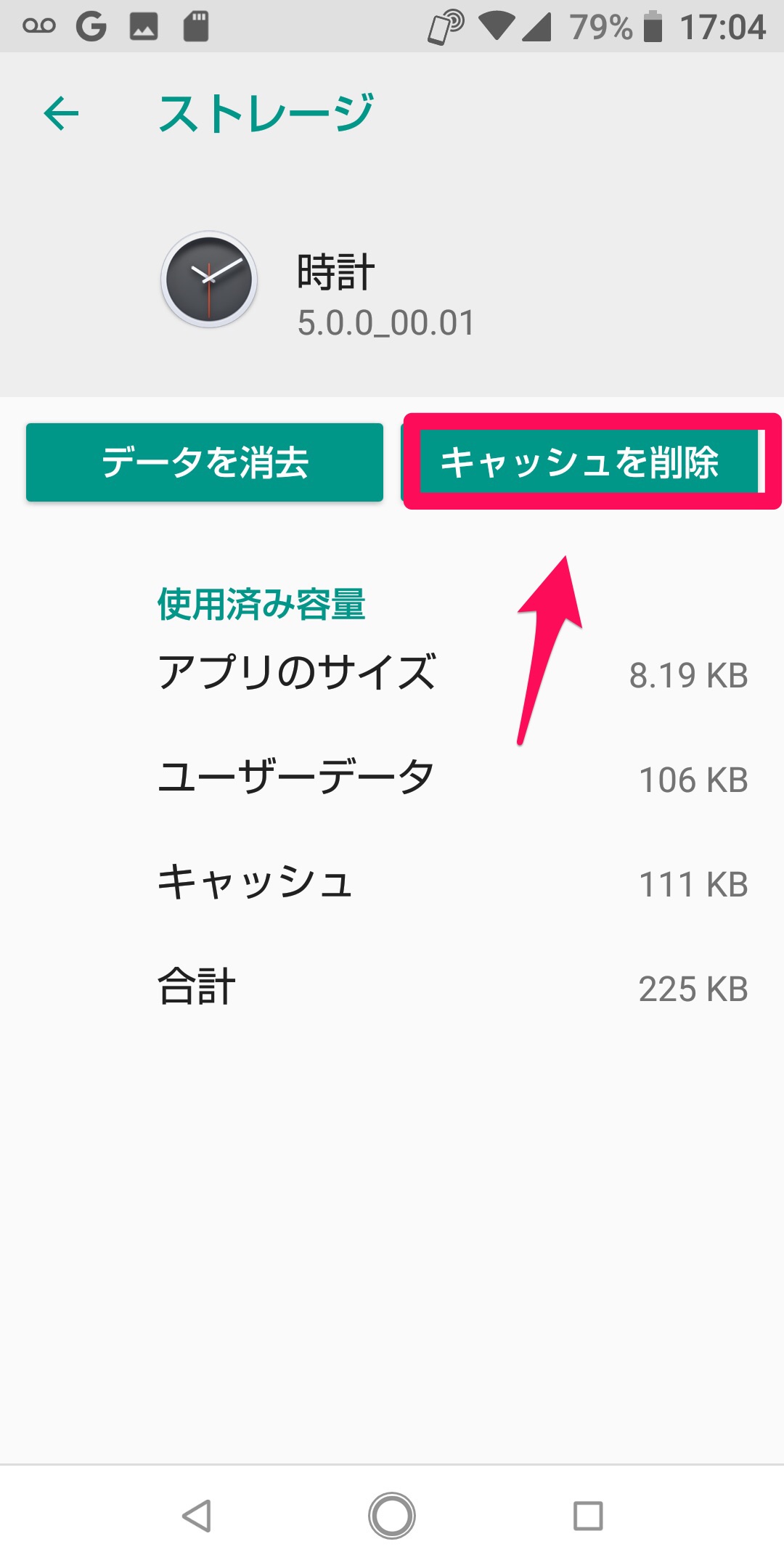
時計アプリを最新の状態にする
「時計」アプリの不具合を改善するための別の対処法は、「時計」アプリを最新の状態にすることです。
最新の状態にするためには、アプリを一度削除して再びインストールし直す必要があります。
iPhoneは、「時計」アプリが削除できないようになっています。
またAndroidスマホのメーカーや機種の中にも、同様に「時計」アプリを削除してインストールし直すことができないものがあります。
もし削除と再インストールが可能なら、試してみてください。
【スマートフォン】時計がずれる場合は手動で設定ができる
この記事ですでに触れた点ですが、iPhoneもAndroidスマホも、時間を自動調整できる機能が付いています。
この機能を「ON」にしていれば、自動的に時間の微調整を行いながら、正確な時間を表示してくれます。
しかし、ネットワーク環境が悪く、自動調整の機能が役に立たないこともあります。どうすれば、スマホの時間のずれを調整できるのでしょうか。答えは、スマホの時間設定を、自動から手動に切り替えることです。
手動であれば、ネットワーク環境に影響されることなく、正確な時間を設定できます。
自動設定をオフにしよう
スマホの時間調整を、自動から手動に切り替えるためには、すでに設定されている自動設定を無効化する必要があります。手順をこれから説明します。まずはiPhoneです。
iPhoneのホーム画面にある「設定」アプリを開きましょう。
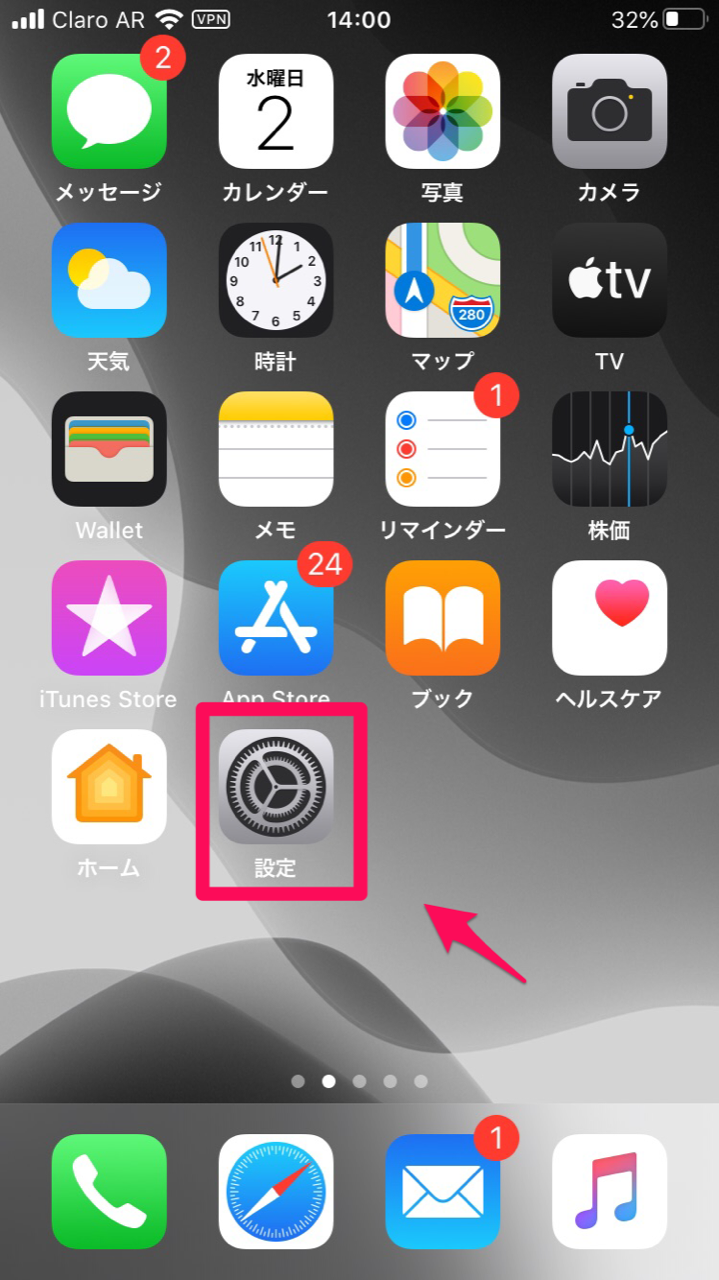
「一般」を選択しましょう。
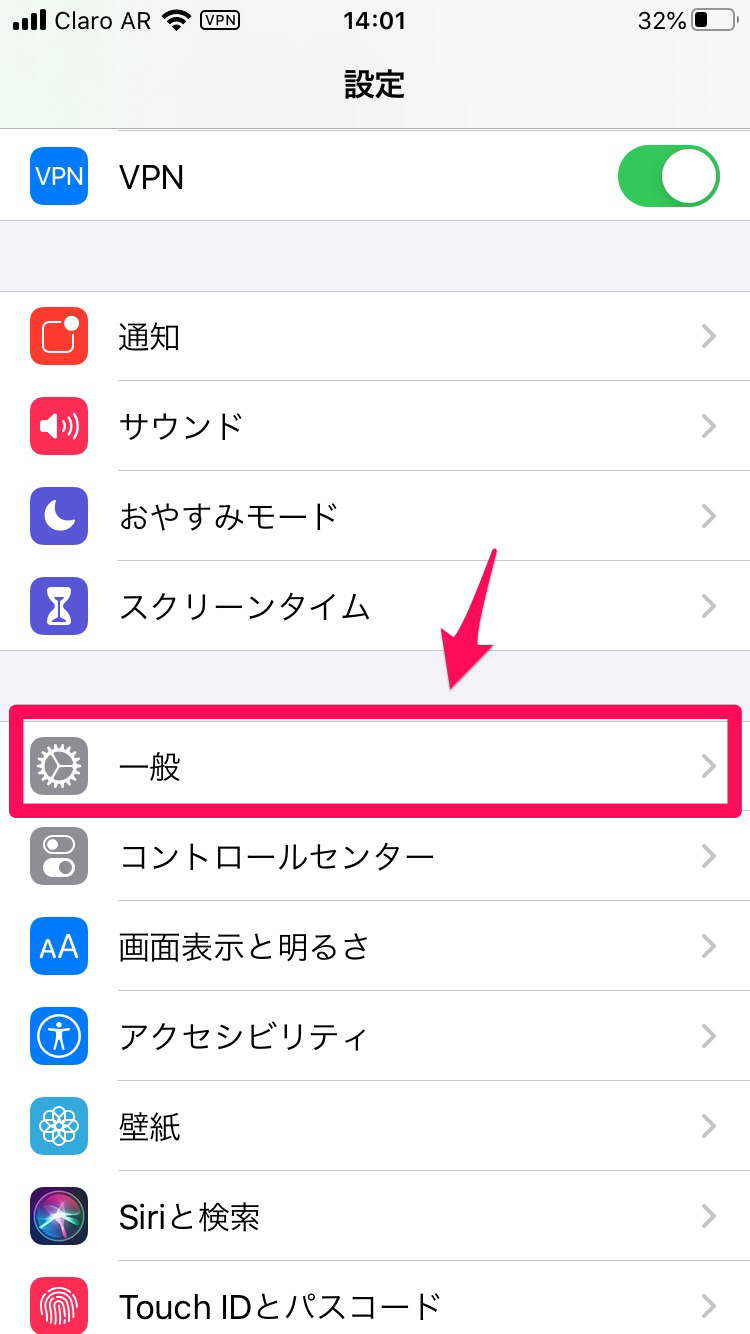
「一般」画面になります。画面に表示されている項目の中から「日付と時刻」を選択しましょう。
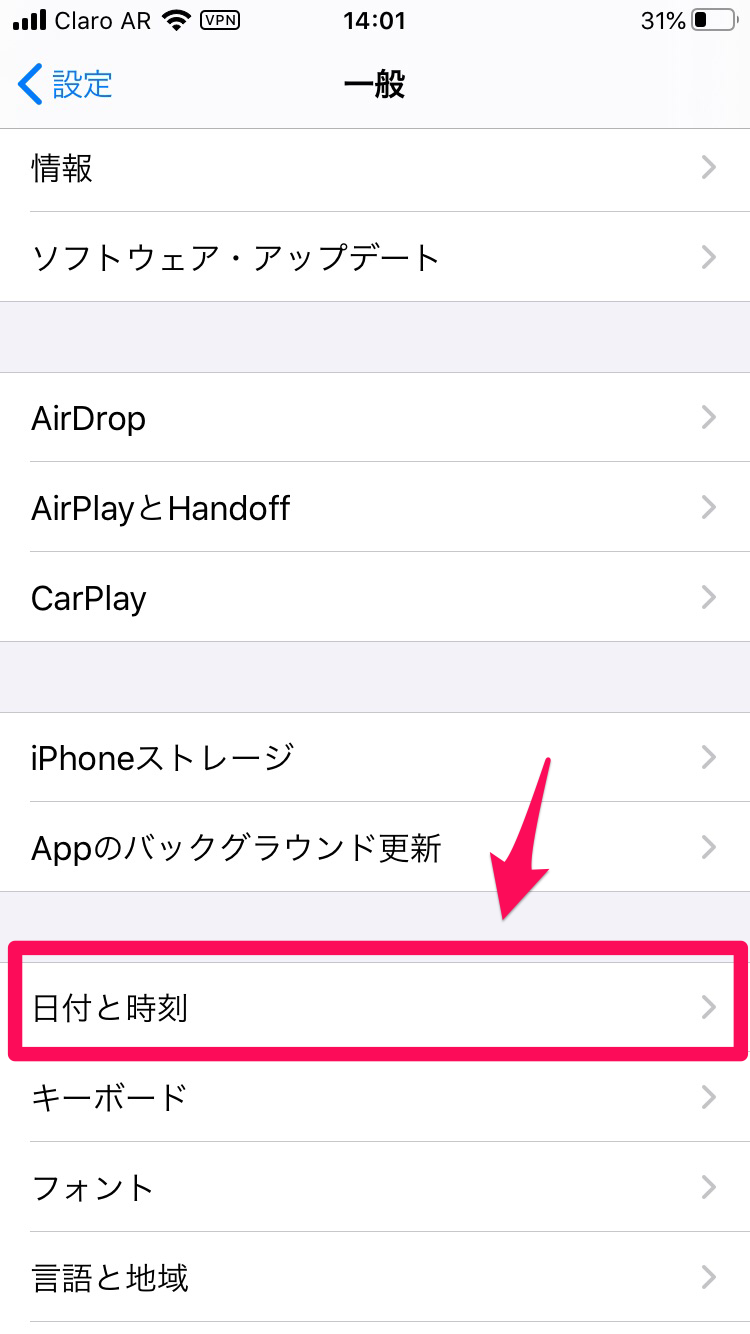
この画面に「自動設定」があるので、「OFF」にしましょう。

続いてAndroidの自動設定を無効化する方法を説明します。
Androidスマホのホーム画面にある「設定」アプリを開きましょう。
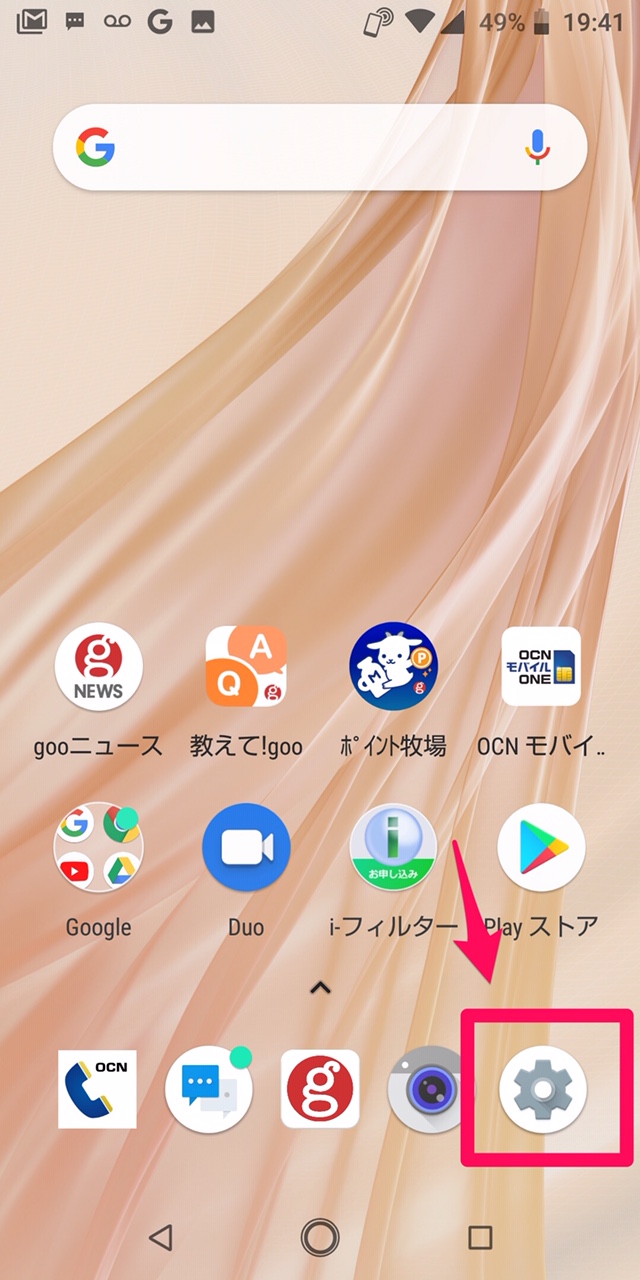
「システム」を選択しましょう。
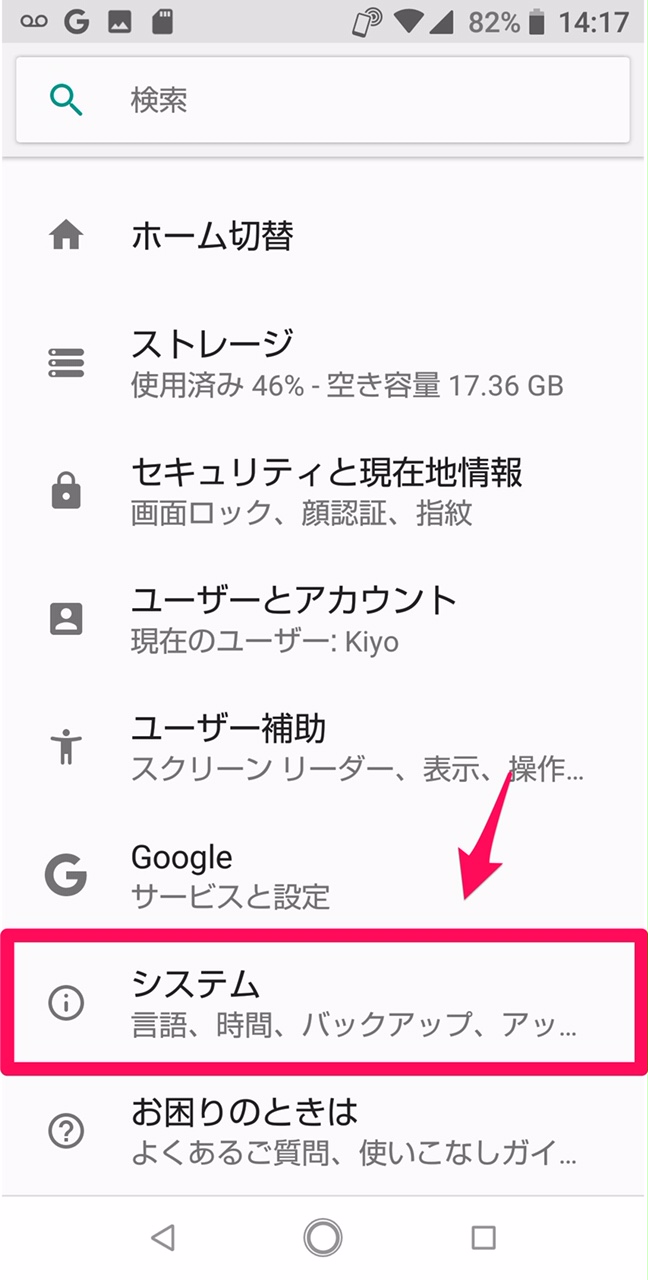
「日付と時刻」を選択しましょう。
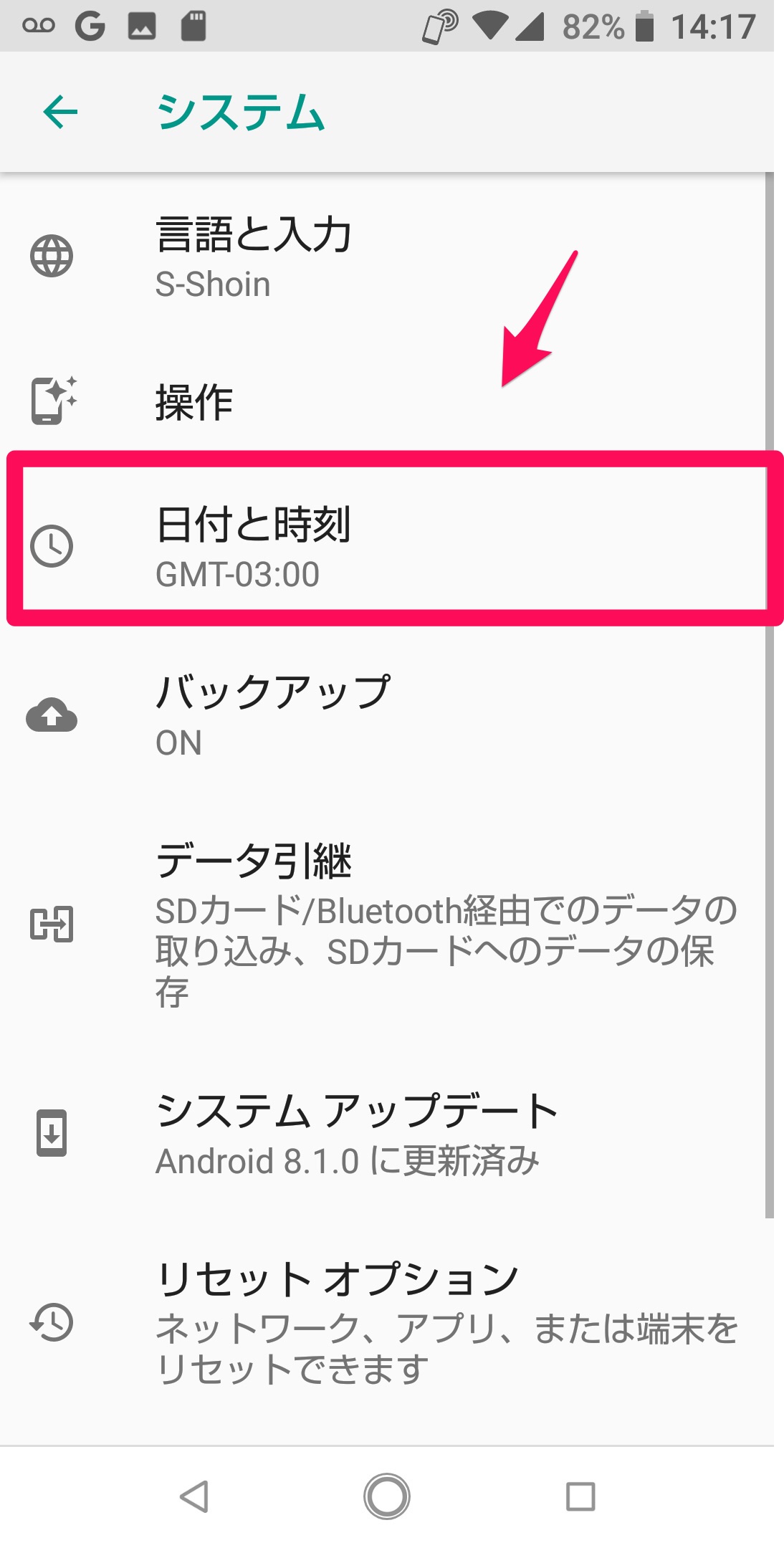
この画面に「自動設定」があるので、「OFF」になっていたら「ON」にしましょう。
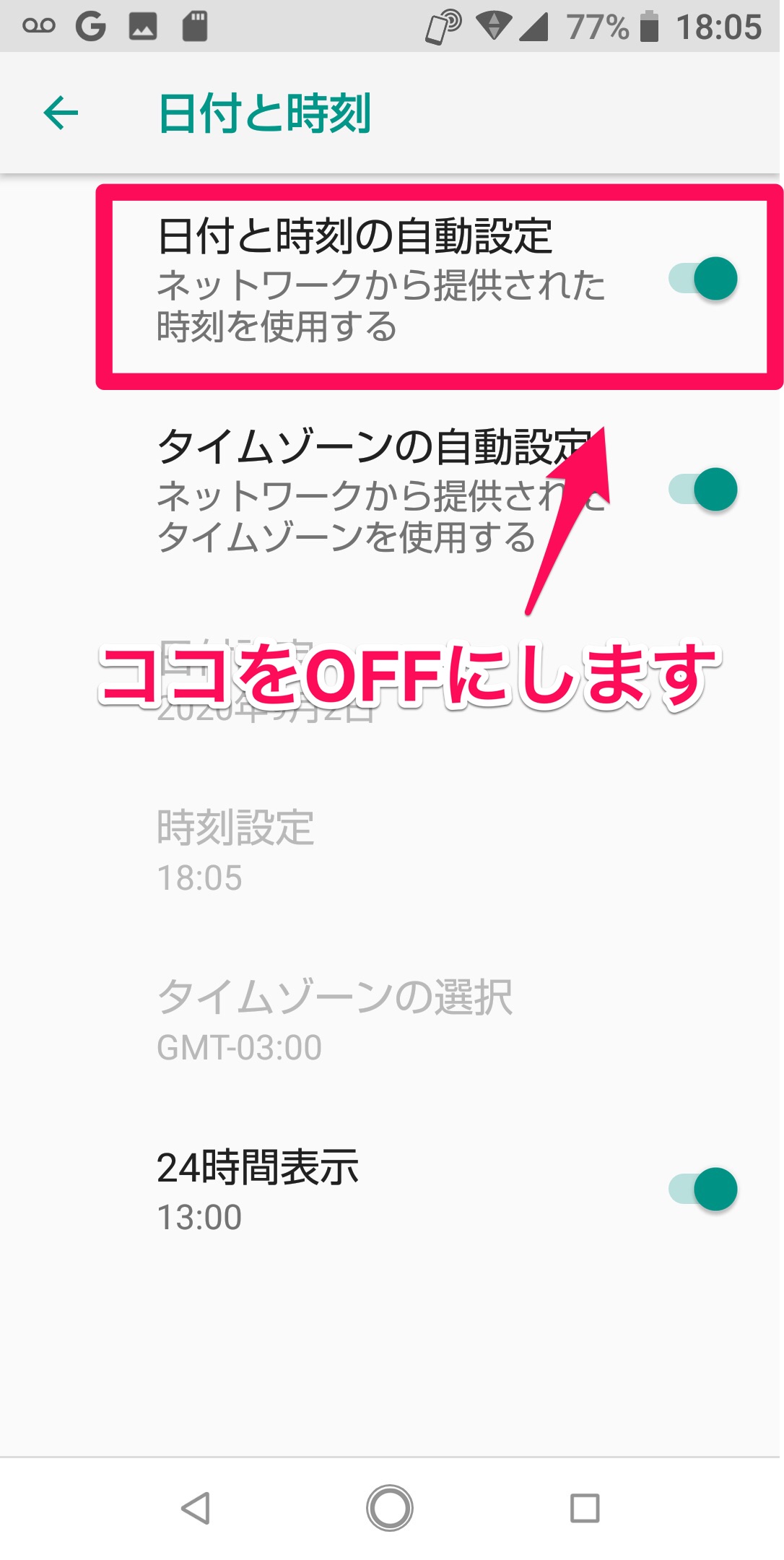
日付設定をする
自動設定が「OFF」になったら、次のステップは日付を設定することです。
iPhoneとAndroidスマホのそれぞれで、どのように設定するかを説明します。最初はiPhoneです。
先ほどの「日付と時刻」画面に戻ります。「設定」→「一般」→日付と時刻」の順に進んでみましょう。「日付と時刻」を「OFF」にしたので、「時間帯」の欄にある日付と時刻が青色で表示されているのでタップしましょう。
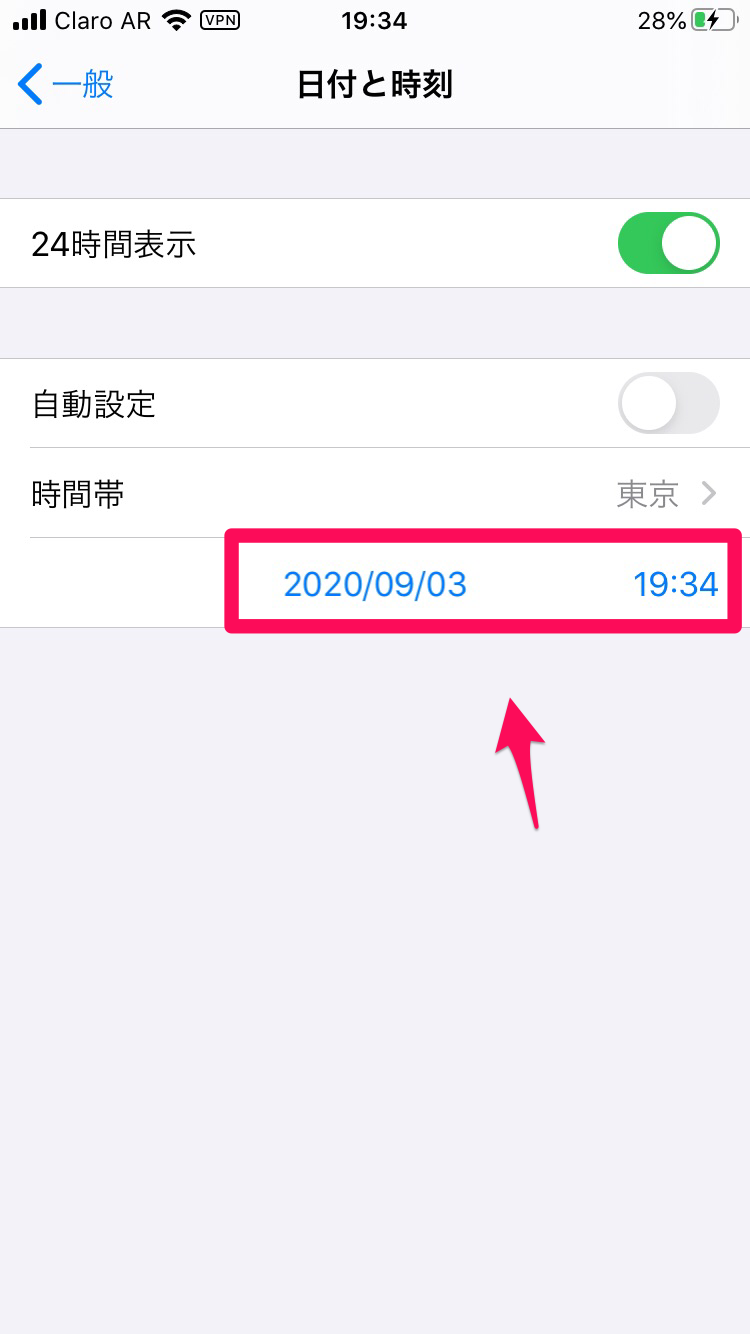
日付と時刻を変えられるレバーが表示されます。正しい時刻を確認し調整しましょう。
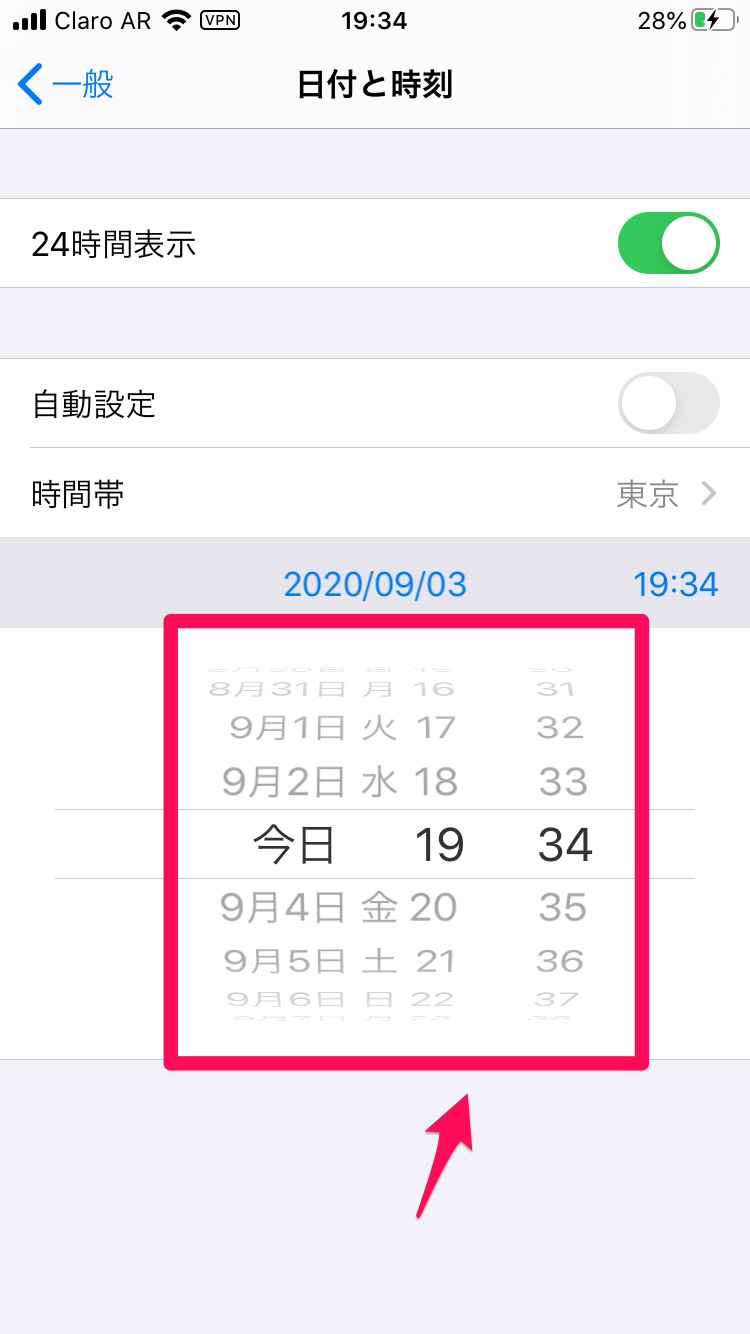
次はAndroidスマホです。
先ほどの「日付と時刻」画面に戻ります。「設定」→「システム」→日付と時刻」の順に進んでみましょう。「日付と時刻」を「OFF」にしたので「日付設定」と「時刻設定」の表示が黒色になり、タップできるようになっています。まず「日付設定」をタップしましょう。
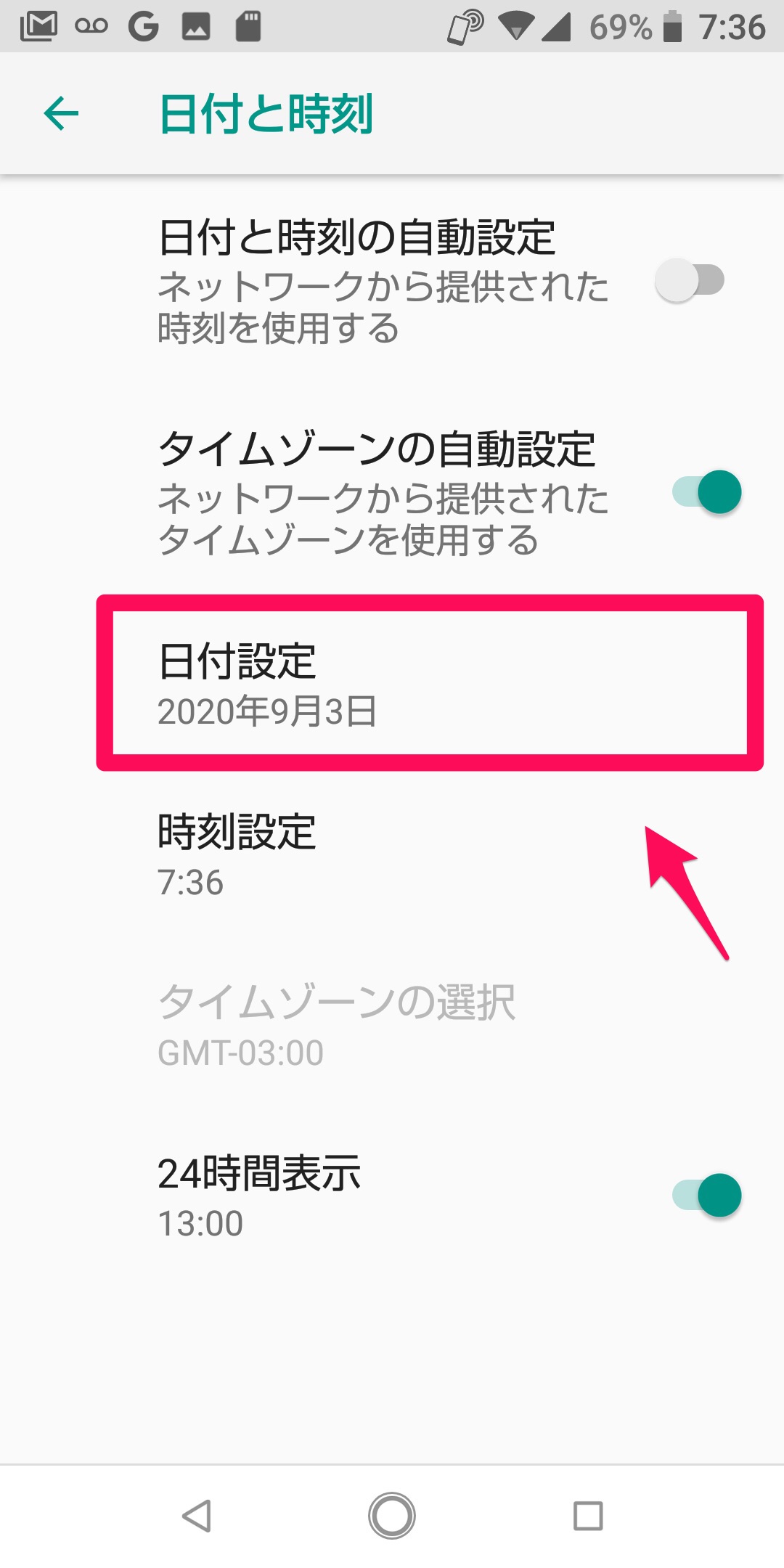
「カレンダー」が表示されます。正しい日付をタップして設定し、終わったら「OK」をタップしましょう。
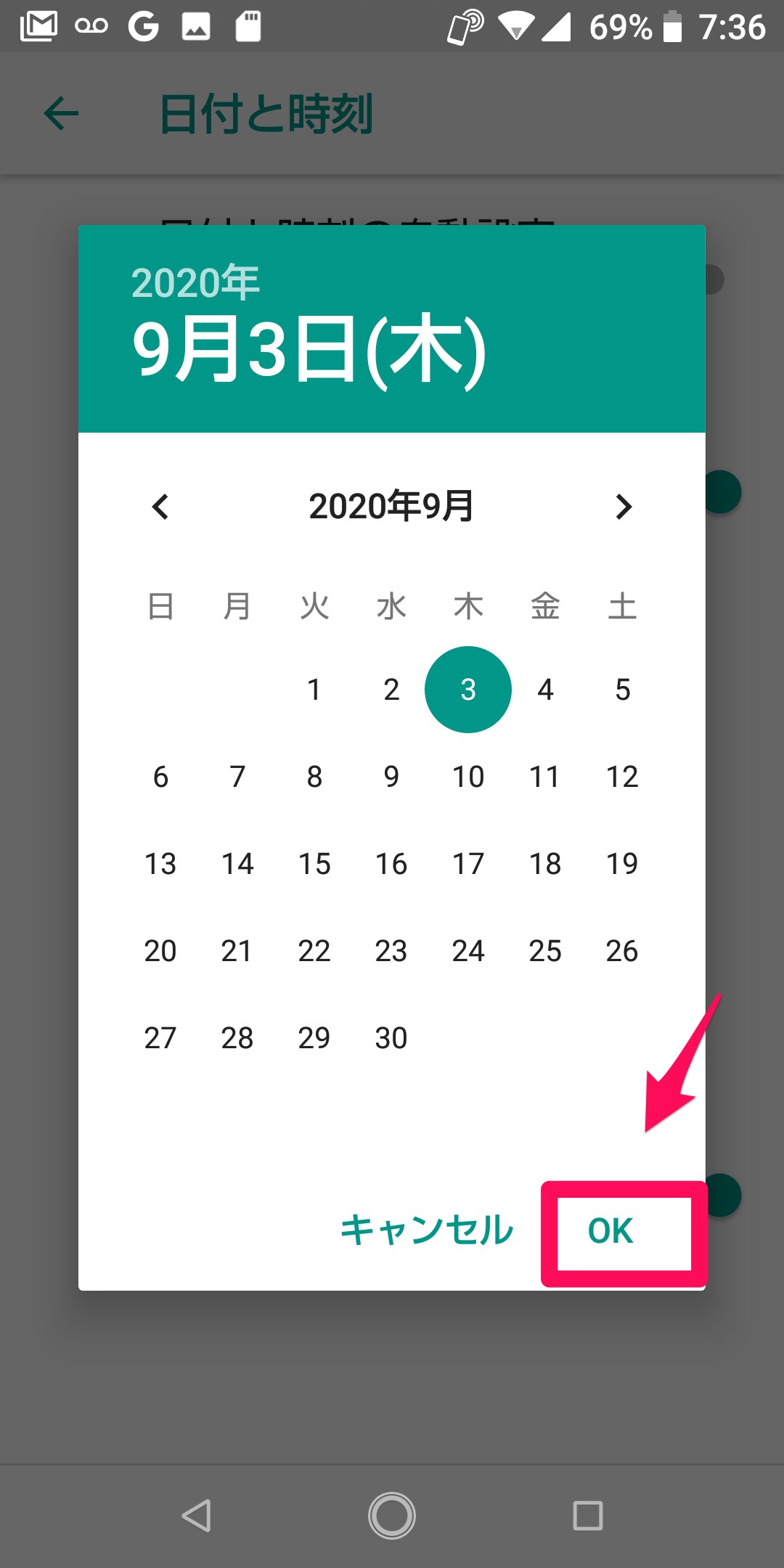
「日付と時刻」画面に戻ります。今度は「時刻設定」をタップしましょう。
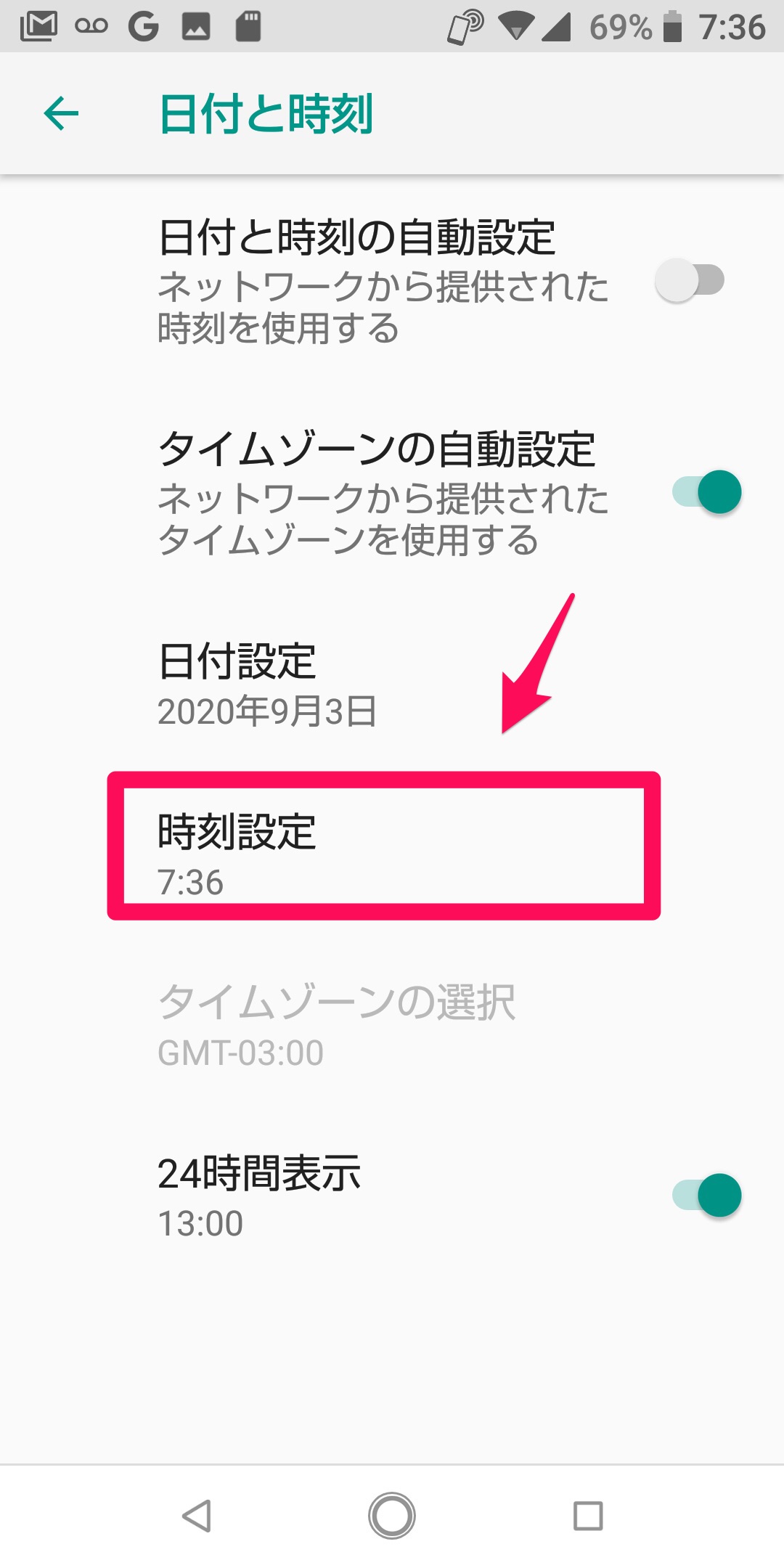
「アナログ時計」が表示されます。画面の左下に小さく「カレンダー」のアイコンが表示されているのでタップしましょう。
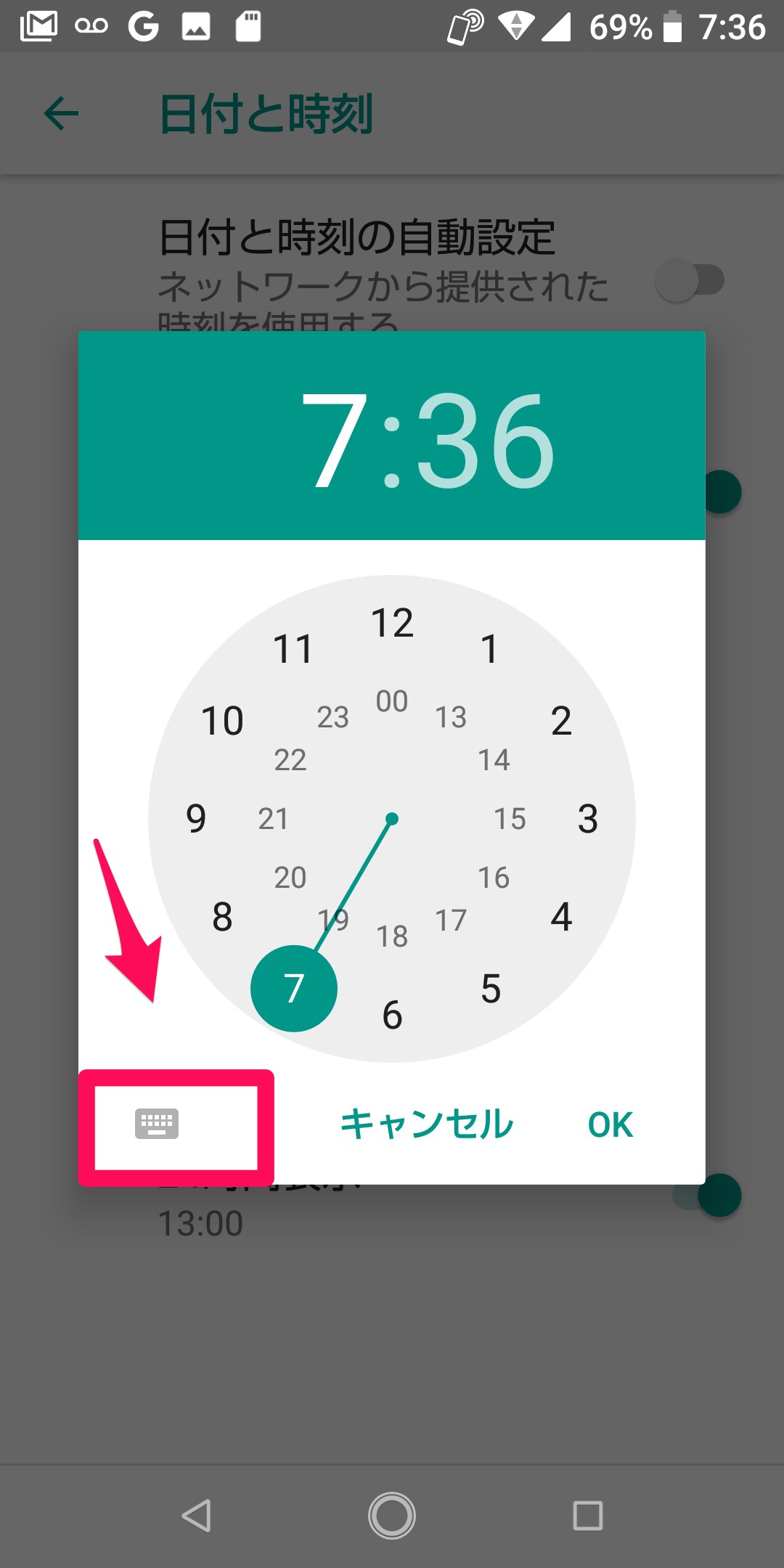
「時刻の設定」のポップアップが表示されるので、正しい時刻に調整し「OK」をタップしましょう。